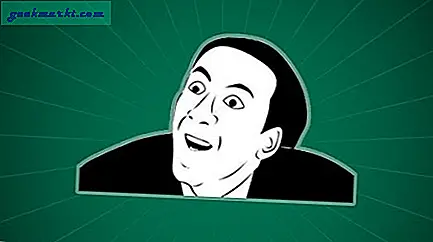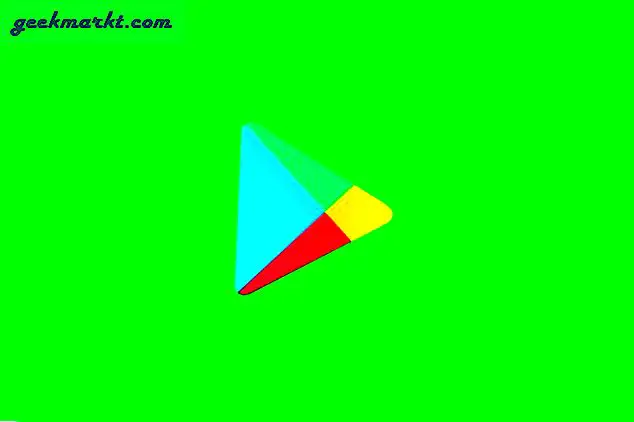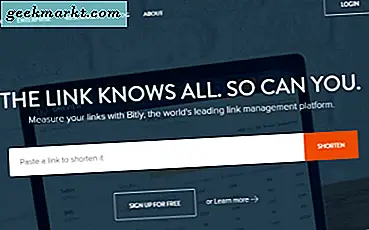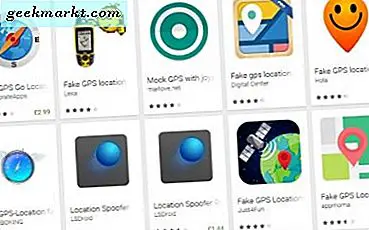
Als u jonger bent dan vijftig en single, zult u Tinder gebruiken of hebben gebruikt. Als je niet single bent en van plan bent om weg te spelen, heb je waarschijnlijk ook Tinder gebruikt. Het is de dating-app van de tijd en een vruchtbare voedingsbodem voor liefde, lust of iets anders. Als u reist, te verlegen bent om lokaal te zoeken of op zoek bent naar iemand die exotisch is, kunt u uw zoekopdracht verder van huis uitbreiden als u uw locatie op Tinder wijzigt.
Tinder neemt je locatie in en geeft je een zoekradius van binnenuit om te vegen. Tinder Plus-gebruikers krijgen vier locaties waaruit ze kunnen kiezen om te vegen. Dat is prima als je in een groot stedelijk gebied woont of in een paar steden bent, maar wat als je buiten bent maar bereid bent te reizen? Dat is waar deze technieken nuttig zijn.
Wijzig uw locatie met Tinder Plus
Zoals eerder vermeld, kunt u met Tinder Plus uw afstand verbergen om het net uit te breiden, maar het heeft ook de paspoortfunctie. Hiermee kunt u uw locatie naar believen wijzigen voor het geval u op reis bent of in de buurt van een stad woont, maar niet binnen het bereik ervan.
Dit is verreweg de gemakkelijkste manier om uw locatie op Tinder te wijzigen, maar kost $ 9, 99 per maand voor kinderen onder de 30 jaar en $ 19, 99 per maand als u ouder bent dan 30 jaar.
Met paspoort kunt u onbeperkte locaties instellen, maar slechts vier tegelijk opslaan. Wanneer u een vijfde locatie selecteert, wordt de oudste van uw vier verwijderd. Dit zal tijdens een reis in een cyclus worden voortgezet. Het goede nieuws voor reizigers is dat wanneer je aankomt op een nieuwe locatie, je elke keer een noobboost krijgt. Dit kan een belangrijk voordeel zijn voor uw zichtbaarheid en is een grotendeels onbekende bonus bij het gebruik van paspoort.

Val je locatie uit op Android
Deze methode lijkt een beetje hit en miss maar u kunt uw locatie vanuit de diepten van Android wijzigen. Als u Tinder of Tinder Plus heeft, kunt u uw GPS-locatie handmatig vervalsen.
- Download en installeer een nep-GPS-app.
- Open het menu Instellingen op je Android-apparaat.
- Selecteer Over het apparaat en tik zeven keer op het buildnummer om toegang te krijgen tot de ontwikkelaarsmodus.
- Open het menu Ontwikkelaarsmodus en zoek nulpuntlocaties toestaan.
- Selecteer uw nep-GPS-app als de app.
- Ga terug naar Instellingen en vervolgens Locatie.
- Selecteer de modus en wijzig deze in Alleen apparaat.
- Open Tinder en ga naar Instellingen en ontdekking.
- Verander de zoekafstand in iets anders om Tinder te dwingen om uw locatie opnieuw op te halen.
- Begin met swipen!
Tinder lijkt gestaag door te werken om deze truc te elimineren met elke nieuwe versie van de app die ze uitbrengen. Als u hier problemen mee heeft, kunt u een oudere versie van de Tinder-app downloaden en die gebruiken. Sta automatische updates niet toe terwijl u die oudere versie wilt gebruiken.

Overal voor Tinder
Een andere manier om uw locatie op Tinder te wijzigen, is om een specifieke app voor de taak te gebruiken. Overal voor Tinder is zo'n app. Het maakt gebruik van valse GPS-gegevens zodat u overal ter wereld kunt vegen. Het werkt op dezelfde manier als de nep-GPS-methode hierboven door u toe te staan een valse locatie in te stellen vanuit Android. De app zorgt voor de rest.
Overal voor Tinder is ook een beetje wisselvallig. Sommige gebruikers hebben geklaagd dat het gewoon niet werkt, terwijl anderen zeggen dat het een beetje traag is. Ik heb het uitgeprobeerd op mijn oude Nexus 5 en het lijkt goed te werken. Het laden van de kaarten duurde ongeveer een minuut, maar behalve dat, en een paar advertenties aan de bovenkant van het scherm, werkte het prima.
- Download en installeer Everywhere voor Tinder.
- Open het menu Instellingen op je Android-apparaat.
- Selecteer Over het apparaat en tik zeven keer op het buildnummer om toegang te krijgen tot de ontwikkelaarsmodus.
- Open het menu Ontwikkelaarsmodus en zoek nulpuntlocaties toestaan.
- Zorg ervoor dat wifi en mobiele gegevens zijn uitgeschakeld op uw apparaat.
- Navigeer naar Instellingen en locaties en schakel 'Gebruik draadloze netwerken' uit.
- Open Tinder en ga naar Instellingen en ontdekking.
- Wijzig de zoekafstand in een ander bereik om Tinder te dwingen om uw locatie opnieuw in te stellen.
Zolang u de detectie van draadloze netwerken hebt uitgeschakeld en Everywhere for Tinder hebt uitgevoerd, zou u nu wereldwijde toegang tot kaarten moeten hebben. De app is zeker een beetje hit and miss. Soms zoekt Tinder voor altijd en vindt geen overeenkomsten. Soms wel. Als je de app opnieuw start, wordt je app doorgaans gedwongen mensen te vinden.
Er zijn drie manieren om uw locatie op Tinder te wijzigen. Heb je nog andere die werken?